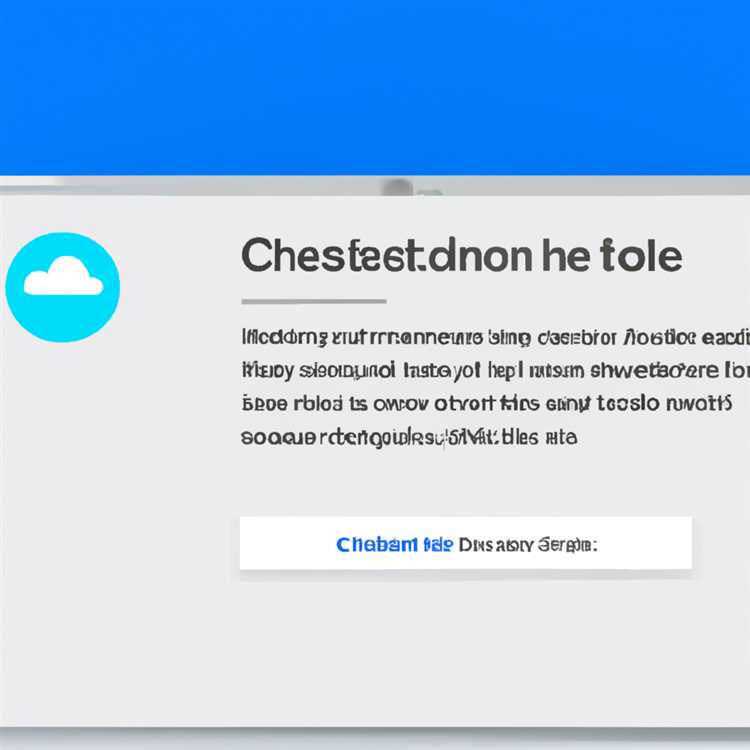Görev Yöneticisi aracılığıyla CPU artışlarına neden olan programları ve işlemleri tanımlayın ve kapatın ve ayrıca Windows Core Park özelliğini devre dışı bırakın. Windows Görev Yöneticisi, işlem başına CPU kullanım okumaları ve aynı ekran içinde işlemleri kapatma yeteneği sağlar. Core Park özelliği, birden fazla çekirdek gerekmediğinde CPU güç tüketimini düşürür, ancak bazı programlarda CPU ani yükselmelerine de neden olur. CPU artışlarını durdurmak ve bilgisayarınızı stabilize etmek için Windows Görev Yöneticisi ve Powercfg yardımcı programlarını kullanın.
Çekirdek Park Etmeyi Devre Dışı Bırak
Aşama 1
Windows "Başlat" düğmesini tıklayın ve "Ara" kutusuna "cmd" yazın. Görünen komut satırı simgesine sağ tıklayın ve “Yönetici Olarak Çalıştır” seçeneğine tıklayın.
Adım 2
Komut satırına "Powercfg --setacvalueindex şema_current sub_processor bc5038f7-23e0-4960-96da-33abaf5935ec 100" yazın ve "Enter" tuşuna basın.
Komut satırına “powercfg -qh şema_current sub_processor” yazın ve “Enter” tuşuna basın. Asla park etmeyecek CPU çekirdeklerinin yüzdesinin yüzde 100 olduğunu doğrulamak için komut satırı çıktısını inceleyin.
İşlemleri Bitir
Aşama 1
Windows görev çubuğuna sağ tıklayın ve “Görev Yöneticisi”ne tıklayın. “Görev Yöneticisi” penceresindeki “İşlemler” sekmesine tıklayın.
Adım 2
İşlemler listesinde ilerleyin. "CPU" sütununda yüzde 80'in üzerinde anlık yüksek CPU değerleri görüntüleyen işlemleri not edin.
Daha önce belirtilen her bir yüksek CPU değeri işlemine sağ tıklayın ve “İşlemi Sonlandır” seçeneğine tıklayın. İşlemi sonlandırmak istediğinizi onaylamanız istendiğinde “Evet”e tıklayın.